How can we find the exact location (Path) of a file or folder in Mac OS X

Whatever the operating system used when we work with certain files or leaflets We need to know the exact location (path) them. If you are a user Mac and you need to find out the path to files/folders You work with, you can do it very simple with the help of Finder, using one of Methods below.
1. Activand Path Bar
- open Finder, then click on View > Show Path Bar
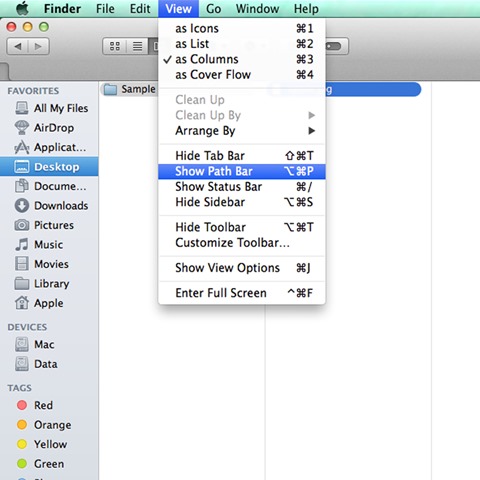
2. The Get Info menu
- open Finder And go to File > Get Info
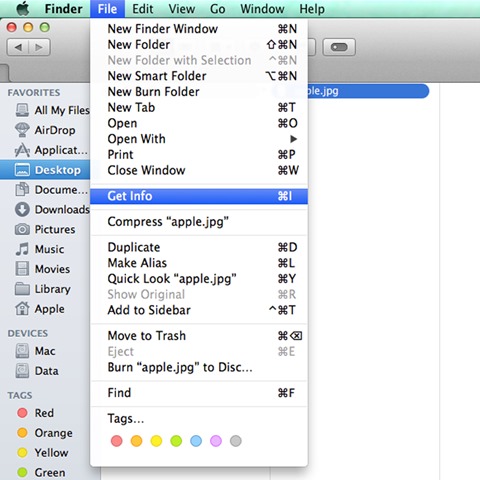
- next to the attribute Where The menu is displayed the path to the file
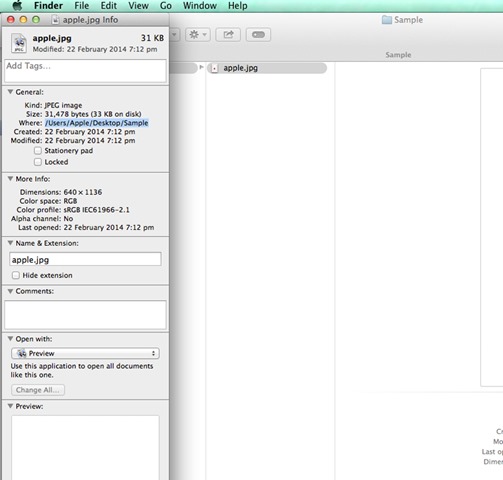
3. Option Go to Folder
- open Finder And go to Go > Go to Folder
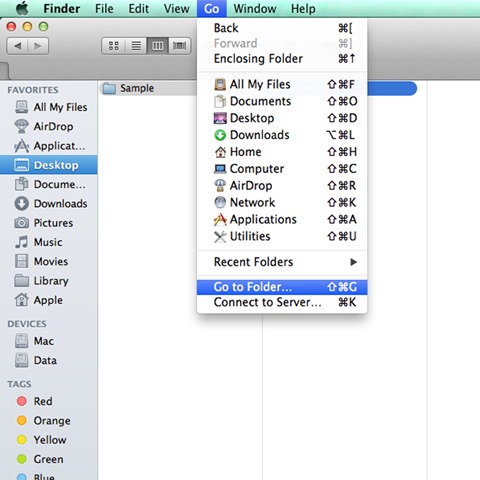
- then PULL (drag&drop) FILE or Directory Over the open window to display the way (path) toward it (make sure that o previous entrance For another file/folder is deleted)
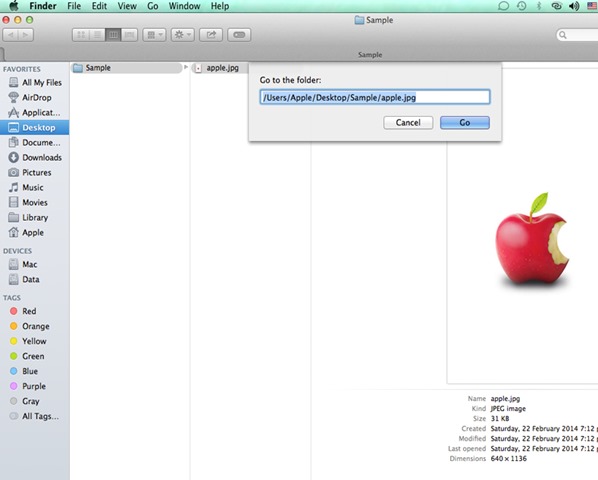
4. Through the terminal
- open terminal and pull (drag&drop) the file/folder over it to display the location the respective file/folder
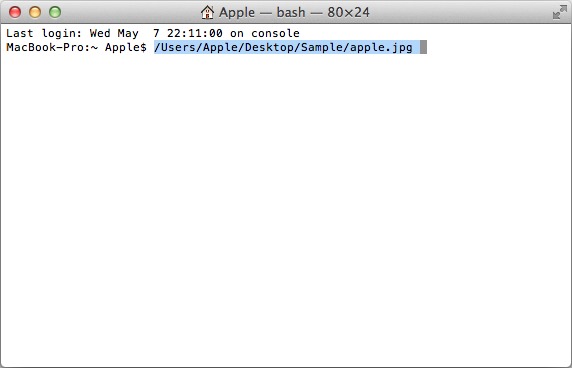
Following any of Methods described above you can find out the way to (location) a file/folder pe Mac dvs.
STEALTH SETTINGS – How to find the path of a file/folder on Mac
How can we find the exact location (Path) of a file or folder in Mac OS X
What’s New
About stealth
Passionate about technology, I like to test and write tutorials about Windows operating systems, seeking to discover interesting things.
View all posts by stealthYou may also be interested in...


One thought on “How can we find the exact location (Path) of a file or folder in Mac OS X”
thank you;)